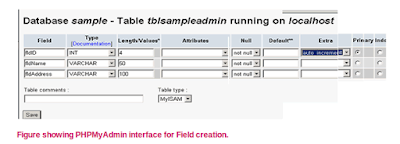Assalammualaikum Wr.Wb.
Apa kabar semua? di hari ini saya akan belajar tentang membuat database lewat phpmyadmin.
Membuat Database & Tables menggunakan PhpMyAdmin
Dalam tutorial ini Anda akan belajar bagaimana membuat database baru dan tabel di MySQL menggunakan PHPMyAdmin. Membuat database atau tabel menggunakan PHPMyAdmin sangat mudah. Langkah-langkah yang diberikan di bawah ini akan memandu Anda tentang cara untuk menangani PHPMyAdmin.
Langkah-langkah untuk membuat database di PHPMyAdmin
1. Gambar berikut ini menunjukkan antarmuka PHPMyAdmin Anda, cukup masukkan nama database Anda dan klik 'Buat' tombol untuk membuat database Anda.
2. Sekarang untuk membuat tabel baru memasuki tablename Anda dengan jumlah field dalam tabel, kemudian klik tombol 'Go'.
3. Langkah selanjutnya adalah membuat ladang, cukup masukkan nilai-nilai untuk setiap nama field, jenis, panjang lapangan, opsi batal menyebutkan apakah itu adalah kunci utama atau tidak. Kemudian klik tombol 'Simpan' untuk menyelesaikan pembuatan meja Anda.
4. Gambar berikut akan ditampilkan pada penciptaan sukses dari meja Anda:
5. Itu saja Anda telah belajar bagaimana untuk membuat database dan tabel menggunakan PHPMyAdmin.
Sumber : http://www.smartwebby.com/PHP/database_table_create.asp
Sekian dulu dari saya bila ada yang salah saya mohon maaf.
Wassalammualaikum Wr Wb.
Apa kabar semua? di hari ini saya akan belajar tentang membuat database lewat phpmyadmin.
Membuat Database & Tables menggunakan PhpMyAdmin
Dalam tutorial ini Anda akan belajar bagaimana membuat database baru dan tabel di MySQL menggunakan PHPMyAdmin. Membuat database atau tabel menggunakan PHPMyAdmin sangat mudah. Langkah-langkah yang diberikan di bawah ini akan memandu Anda tentang cara untuk menangani PHPMyAdmin.
Langkah-langkah untuk membuat database di PHPMyAdmin
1. Gambar berikut ini menunjukkan antarmuka PHPMyAdmin Anda, cukup masukkan nama database Anda dan klik 'Buat' tombol untuk membuat database Anda.
2. Sekarang untuk membuat tabel baru memasuki tablename Anda dengan jumlah field dalam tabel, kemudian klik tombol 'Go'.
3. Langkah selanjutnya adalah membuat ladang, cukup masukkan nilai-nilai untuk setiap nama field, jenis, panjang lapangan, opsi batal menyebutkan apakah itu adalah kunci utama atau tidak. Kemudian klik tombol 'Simpan' untuk menyelesaikan pembuatan meja Anda.
4. Gambar berikut akan ditampilkan pada penciptaan sukses dari meja Anda:
5. Itu saja Anda telah belajar bagaimana untuk membuat database dan tabel menggunakan PHPMyAdmin.
Sumber : http://www.smartwebby.com/PHP/database_table_create.asp
Sekian dulu dari saya bila ada yang salah saya mohon maaf.
Wassalammualaikum Wr Wb.